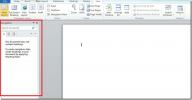Уградите Екцел прорачунску таблицу у ПоверПоинт 2010
Понекад морамо додати формуле и функције да бисмо разрадили сложене логике док дајемо презентацију. Међутим, можете лако убацити табелу и попунити податке, али приказивање образложења кроз функције и формуле и даље ће недостајати. ПоверПоинт 2010 пружа срећу могућност да корисник дозволи да директно убаци и угради прорачунску таблицу Екцел, тако да Екцел не треба одвојено отварати.
Уметните Екцел прорачунску табелу
Дођите до картице „Уметање“ и из опција „Табела“ кликните „Екцел спреадсхеет“.

Приказаће вам прорачунску таблицу Екцел у тренутном презентацијском слајду. Сада да бисте проширили приказ, кликните ван табеле и промените величину и поставите је било где на презентацији.

Двапут кликните унутар прорачунске таблице да бисте је креирали са свим функцијама, функцијама и алатима који су укључени у Екцел 2010. Видећете све Екцел картице и прозоре са алаткама за брзи приступ.

Почните са попуњавањем табеле одмах. Када завршите, кликните ван прозора да бисте приказали генеричку табелу на презентацији. Сада наставите са презентацијом.
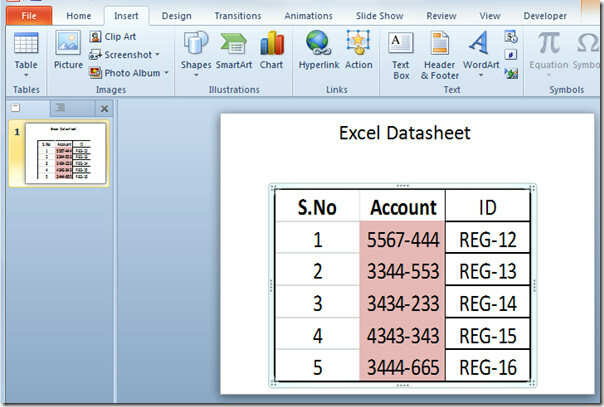
Ако у било којем тренутку требате да додате, модификујете и формулишете таблицу, само двапут кликните на табелу да бисте је видели као Екцел прорачунску табелу.

Уградите Екцел прорачунску таблицу
Уметање унапред израђене табеле екцела има неке предности, као што је могућност повезивања (синхронизације) са оригиналном прорачунском таблицом. Да бисте уградили постојећу Екцел прорачунску таблицу у слајд ПоверПоинт, идите на картицу Инсерт и кликните Објецт.

Приказаће се дијалог Уметање објекта, сада га омогућите Креирајте из датотеке и кликните на дугме Прегледај да бисте изабрали табелу програма Екцел. Кликните ОК за наставак.

На презентацији ћете видети први радни лист убачене Екцелове радне књиге.

За модификовање и приказивање различитих радних листова на слајду ПоверПоинт, двапут кликните уметнути радни лист да бисте отворили Екцел радну књигу. Сада се кретајте кроз различите листове да бисте их погледали у презентацијском дијапозитиву ПоверПоинт. Када се измене базе података у Екцел прорачунској табели, промене ће се одразити у ПоверПоинт табели јер су обе повезане (синхронизоване) заједно. Након завршетка, Екцел прозор се може затворити.

Такође можете да погледате претходно прегледане водиче Како компресовати видео записе у програму ПоверПоинт 2010 & Повежите ПоверПоинт са ОнеНоте 2010.
претраживање
Рецент Постс
Шта је БЦССинц.еке процес? Предмеморија клијента услуга пословне повезаности
Недавно сам од читатеља примио е-поруку са питањем о новом покретач...
Претраживање за Оффице Ворд 2010: Оквир за навигацију
Окно за навигацију налази се на левој страни документа и свима олак...
Екцел 2010 регресијска анализа
Шта је регресијска анализаРегресијска анализа је чисти статистички ...